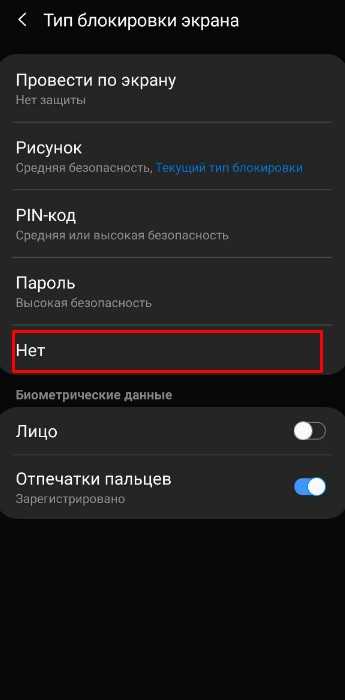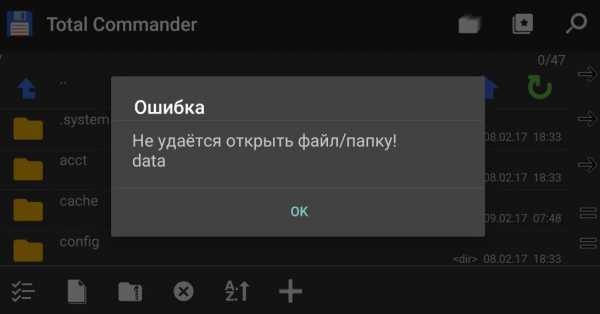Как скопировать контакты с самсунга на айфон 7
Как перекинуть контакты с Samsung на iPhone
Споры о том, на какой платформе мобильные девайсы лучше, на Android или на iOS, не угасают по сей день. В то время пока другие спорят, некоторые пользуются всеми преимуществами их обоих.
Но при этом неизбежно возникает вопрос, как в автоматическом режиме, то есть без ручной перезаписи, перекинуть все номера, например, с Samsung на iPhone.
С обратной задачей сложностей у пользователей обычно не появляется, благодаря всеядности Android, а вот когда требуется что-то «залить» в яблочный девайс, то уже надо знать точную методику выполнения процедуры.
Ниже описаны основные методы, доказавшие на практике успешность решения поставленного вопроса за считанные минуты и с минимальными затратами усилий на их выполнение.
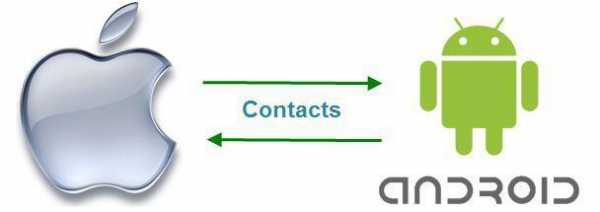
Подготовительные мероприятия
Есть пользователи, которые не желают терпеть и идти на компромиссы, используя только один единственный девайс, а просто, когда требуется невероятная функциональность, мощность и скорость работы, то эксплуатируют рабочую лошадку, например, Galaxy Note, а при необходимости выглядеть презентабельно на деловых совещаниях или вечеринках, то берут с собой респектабельный iPhone.
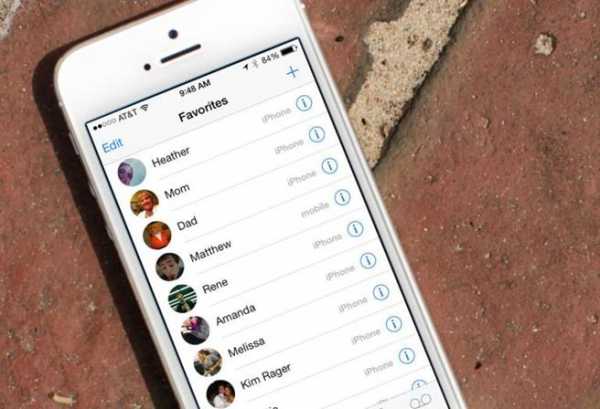 Однако пользователям, привыкшим к простоте обмена информацией и файлами в гаджетах, работающих на Android, может показаться «дикостью», невозможно это сделать на iPhone без установки специальных программ, либо не используя какие-то хитрые особые методики.
Однако пользователям, привыкшим к простоте обмена информацией и файлами в гаджетах, работающих на Android, может показаться «дикостью», невозможно это сделать на iPhone без установки специальных программ, либо не используя какие-то хитрые особые методики.
Однако разработчики платформы Android, т. е. компания Google предоставляет удобную возможность решения даже этой проблемы. Просто надо открыть настройки гуглофона и указав личный аккаунт, ткнуть на «Синхронизировать контакты». Можете не верить, но 50% работы на этом этапе уже выполнено.
Процедура переноса
Завершив исполнение подготовки, требуется взять в руки iPhone и проделать следующее:
- Зайти в настройки;
- Войти в закладку «Почта, адреса, календари»;
- Кликнуть «Добавить учетную запись» и перейти в «Другое»;
- Далее во вкладке «Контакты» тапнуть на «Учетная запись CardDAV»;
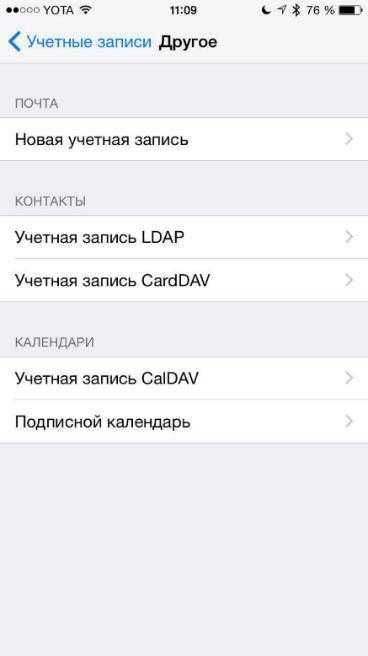
- Затем в отобразившемся меню в первой графе «Сервер» указать «Google.com»;
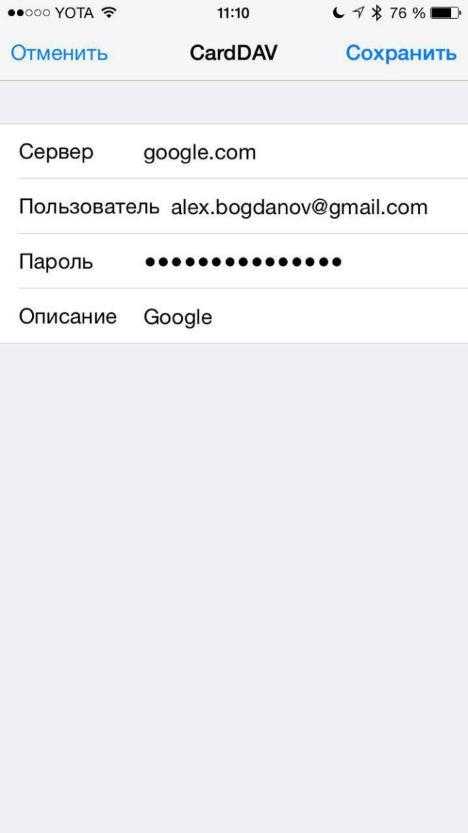
- В нижерасположенных полях напечатать гугловскую электронную почту с аккаунтом, которой были синхронизированы контакты на «Samsung» и вписать код доступа к данному e-mail;
- Готово! Остается лишь подождать, пока в iPhone синхронизируется, после этого все контакты уже окажутся в его адресной книге. Это может занять некоторое время, так как зависит от скорости работы подключения к сети интернет.
Как видно, перенести контакты не представляет большой проблемы.
Но иногда случается, что iPhone отказывается синхронизироваться. В таком случае можно переместить контакты иными способами, о которых речь пойдет ниже.
Дополнительные методы
Чтобы перебросить контакты, воспользовавшись добавочными методиками, следует, сначала, в Android-девайсе открыть «Контакты» и кликнуть «Импорт/экспорт».
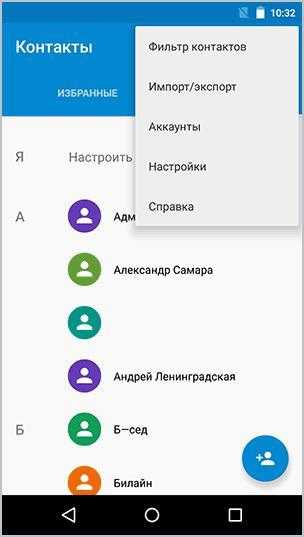 Далее нажать «Экспорт на накопитель». После этого в памяти смартфона появится файл «vCard», имееющий расширение «.vcf», которое хорошо считывает iPhone. Затем скинуть его в яблочный девайс можно различными методами:
Далее нажать «Экспорт на накопитель». После этого в памяти смартфона появится файл «vCard», имееющий расширение «.vcf», которое хорошо считывает iPhone. Затем скинуть его в яблочный девайс можно различными методами:
- Через электронный ящик. Для этого с Samsung, воспользовавшись любым своим аккаунтом виртуальной почты, например, с «@gmail.com», отправить созданный файл, на адрес, полученный iPhone при его активации. Открыв это сообщение с вложенным в него файлом с iPhone, надо просто кликнуть на этот документ и контакты импортируются в Яблочный гаджет.
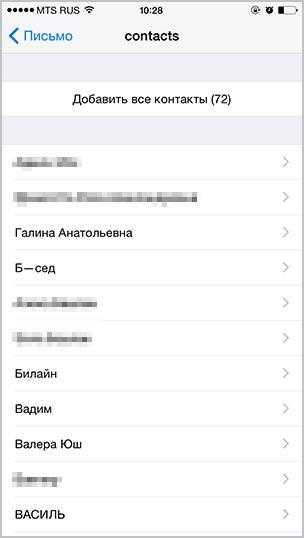
- Если надо решить проблему быстро и без интернета, то на помощь придет функция блютуз, которая есть во всех смартфонах Samsung и Apple. Для этого надо только отправить посредством блютуз сохраненный файл контактов из одного телефона в другой.
- Сохранить созданный документ в компьютер, затем через iTunes перенести его в iPhone.
- Если перечень контактов не слишком велик, и он умещается в памяти СИМ-карты, то можно переставить ее с Samsung на iPhone. Затем в телефоне войти в «Настройки» и перейти в раздел «Почта, адреса, календари». Клацнуть «Импортировать контакты СИМ». Готово, почти мгновенно информация с симки скопируется в память iPhone.
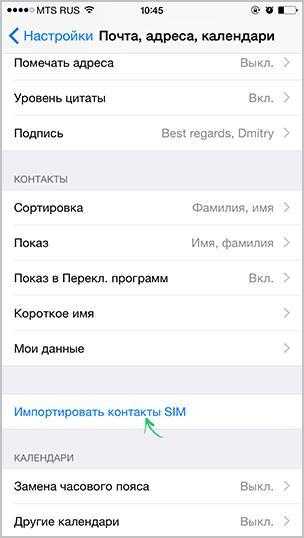
С использованием приложений
Разработаны специальные программы под Windows, с применением которых можно не только перекинуть контакты с Android-девайса в iPhone, но также фото, видео и аудио. К таким утилитам относятся: CopyTrans и Wondershare Mobile Transfer.
Благодаря интуитивно-понятным интерфейсам программ, даже дополнительные инструкции излишни, чтобы успешно воспользоваться ими для решения своих задач.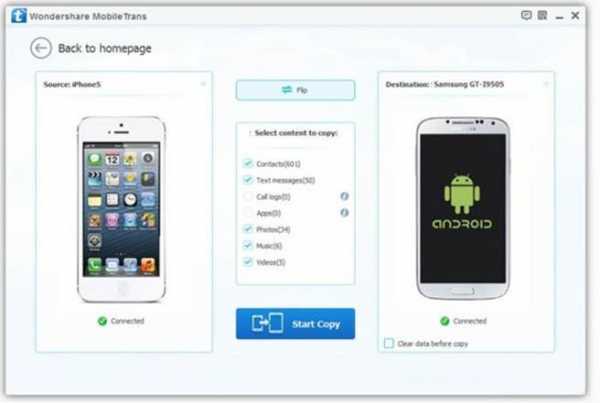
Как перенести контакты с Samsung Android на iPhone 7
Долгожданный iPhone 7 будет представлен через несколько дней, новый idevice представляет собой большое обновление, независимо от аппаратного или программного обеспечения по сравнению с его предшественником, если вы пользователь Android, который думал о переходе с Android на новый iPhone 7, Вас также может беспокоить перенос ваших данных на новый iPhone 7 без потерь, и в этой статье в качестве примера приводится контакт, который расскажет, как перенести данные с телефона Samsung Android на новый iPhone 7.
На самом деле существует множество способов переноса данных с Android на iPhone, особенно если вы просто хотите перенести свои контакты . Самый простой способ - поменять местами SIM-карту. Убедитесь, что ваши два сотовых телефона используют SIM-карту одинакового размера, в противном случае вы можете обрезать карту вместе с устройством, чтобы она соответствовала вашему телефону, но обратите внимание, что ваши контакты могут исчезнуть навсегда, если карта была взломана по неосторожности. Следующий метод может быть намного безопаснее и эффективнее.
Решение 1. Перенесите контакты с Samsung Android на iPhone 7 с помощью учетной записи Google
Если у вас есть учетная запись Google и вы уже использовали ее, служба контактов Google окажется полезной.Два следующих шага позволяют переместить все ваши контакты с Samsung Android на iPhone 7.
Шаг 1. Перейдите в «Настройки» на своем телефоне Samsung Android, выберите «Учетные записи», добавьте учетную запись и войдите в свою учетную запись Google, затем включите «Синхронизировать контакты» для резервного копирования всех ваших контактов с телефона Samsung Android в Google.
Шаг 2. Перейдите на свой новый iPhone 7, откройте Настройки > Почтовые контакты Календари > Добавить учетную запись .Нажмите «Другое» и в разделе «Контакты» нажмите Добавить учетную запись CardDav , чтобы войти в свою учетную запись электронной почты Google. Нажмите «Далее», и синхронизация должна начаться немедленно. Вскоре все ваши контакты Android будут сохранены на iPhone 7.
Решение 2. Переместите контакты Samsung Android на iPhone 7 с помощью приложения «Переместить в iOS»
Apple представила это приложение широкой публике, когда выпустила iOS 9. Приложение Move to iOS поддерживает перенос контактов, сообщений, фотографий с камеры, видео, календарей с телефона Android на новый iPhone с помощью беспроводного соединения.
Это приложение упрощает процесс перехода с Android на iPhone, однако учтите, что приложение «Переместить на iOS» работает только на новом iDevice. И ваш телефон Samsung Android должен работать под управлением Android 4.0 и более поздних версий, кроме того, ваш телефон Android должен подключаться к тем же сетям Wi-Fi, которые созданы устройством iOS.
Решение 3. Перенесите свои контакты и даже все в один клик с помощью инструмента передачи данных
Чтобы легко переносить контакты и другие данные с телефона Samsung Android, мы искренне рекомендуем этот сторонний инструмент - Syncios Data Transfer, который позволяет перемещать контакты, текстовые сообщения, журналы вызовов, фотографии, музыку, видео с телефона Samsung Android на iPhone. 7 просто в один клик.Эта передача с телефона на телефон имеет версии для Windows и Mac.
Просто выполните следующие действия:
Шаг 1 : Загрузите и установите Syncios Data Transfer на свой ПК или компьютер Mac.
Шаг 2 : Подключите Samsung Android и iPhone 7 к компьютеру через USB-кабель. Держите оба телефона разблокированными, вам нужно нажать «Доверять этому компьютеру» на вашем iPhone. Для вашего телефона Samsung Android появится запрос на установку приложения syncios для Android на ваш телефон, нажмите «Разрешить» и разрешите Syncios загрузить данные вашего телефона.
Шаг 3 : В интерфейсе передачи данных Syncios вы можете увидеть три варианта: передача, восстановление и резервное копирование. Для передачи контактов с Samsung на iPhone 7 необходимо выбрать режим « Передача ». Ваш телефон Samsung будет указан слева как источник, а iPhone справа как целевой телефон, в противном случае вы также можете щелкнуть среднюю синюю кнопку, чтобы переключить их.
Шаг 4 : Нажмите « Next », чтобы войти в интерфейс выбора. Выберите контакты и другие данные для переноса, которые вы хотите перенести с Samsung на iPhone, и нажмите кнопку «Далее», чтобы начать передачу.
Поддерживаемые модели iPhone : iPhone 11/11 Pro / 11 Pro Max, iPhone XR, iPhone XS, iPhone XS Max, iPhone X, iPhone 8 (Plus), iPhone 7 (plus), iPhone SE; iPhone 6S Plus; iPhone 6S; iPhone 6 Plus; Айфон 6; айфон 5с; iPhone 5 / 5c; Айфон 4С; iPhone 4
Поддерживается Все телефоны Android : Samsung Galaxy S20 / S10 / S9 / S8 / S7 / S7 Edge / S6 / 5 / Note series / Ace / GT / Trend / Start series; HTC, LG, Moto, OnePlus, Google, Huawei, Sony, Xiaomi, Asus, Meizu, OPPO и т. Д.
Заключение
Все три метода очень просты, чтобы помочь вам перенести контакты с устройства Samsung на iPhone 7, вы можете выбрать свой предпочтительный.Конечно, если у вас есть другие идеи получше, вы можете поделиться ими в комментарии.
.5 способов эффективного переноса контактов с Samsung на iPhone - Dr.Fone
Часть 3: Как перенести контакты с Samsung на iPhone с помощью Move to iOS
Вы можете легко перенести свои контакты на свой iPhone с помощью приложения «Переместить в iOS» на устройстве Samsung. Просто выполните этот простой процесс соответственно -
1. Установите приложение "Переместить в iOS" на Android и проверьте:
Вам необходимо установить приложение Move to iOS на свое устройство Samsung и убедиться, что Wi-Fi включен.Вам также необходимо убедиться, что и ваш телефон Samsung, и новый iPhone имеют достаточно заряда для выполнения этой процедуры. Для этого процесса потребуется iOS 9 или новее и iPhone 5 или новее.
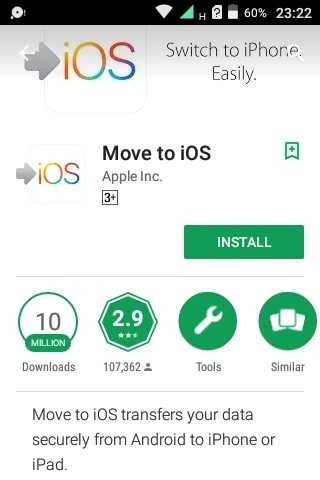
2. Перенести данные с Android:
При настройке нового iPhone вы найдете такую опцию, как «Приложения и данные». Вам нужно войти в эту опцию и выбрать опцию «Переместить данные с Android» из подменю.
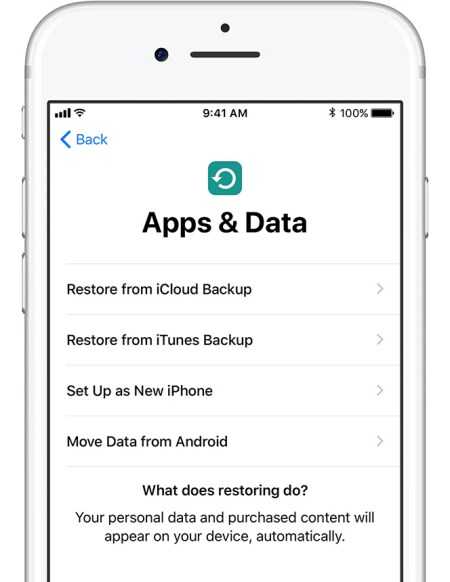
3.Запустите процесс на своем телефоне Android:
Сначала вам нужно открыть приложение «Переместить в iOS» на устройстве Samsung и нажать кнопку «Продолжить». Вы увидите страницу условий и положений. Теперь вам нужно принять эти условия, нажав «Согласен», а затем нажмите кнопку «Далее» в правом верхнем углу экрана «Найдите свой код».
4. Дождитесь кода и используйте его:
Вам нужно выбрать опцию «Переместить с Android» и нажать кнопку «Продолжить» на вашем iPhone.На экране появится десяти- или шестизначный код. Вам нужно будет ввести код на вашем устройстве Samsung и дождаться появления экрана «Передача данных».
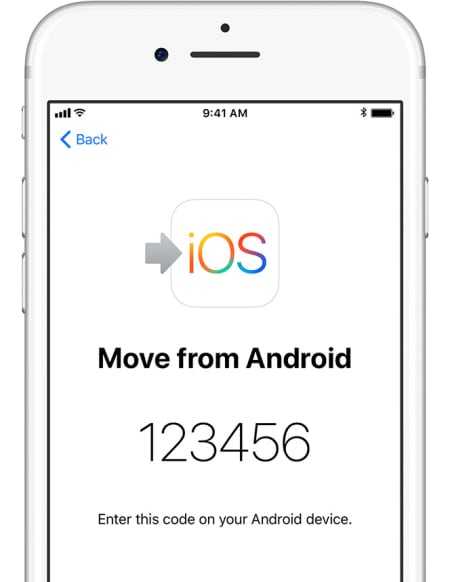
5. Контакты для передачи:
На этом этапе вам нужно выбрать «Контакты» для переноса старых контактов с устройства Samsung и нажать кнопку «Далее». Если ваше устройство Samsung показывает, что процесс завершен, вам нужно дождаться завершения загрузки полосы на вашем iPhone.В очень короткие сроки процесс будет завершен.
.Как перенести контакты между Samsung и iPhone 7
- Вторник, 9 апреля 2013 г.
«Помогите! Я пользуюсь Samsung и теперь хочу приобрести предстоящий iPhone 6s / 6s Plus. Что я могу сделать, чтобы перенести мой старый контакт Samsung на мой новый iPhone 6 без сложных операций? Если мне будет оказана помощь, я буду признателен». Это правда, что в последние годы большое количество пользователей Android, особенно Samsung, отказались от своего Android и перешли на новый iPhone 6.Что вам нужно, так это просто отличный инструмент для передачи данных, который позволит вам передавать данные между Android и iPhone . Сама программа, которую я хочу вам сегодня порекомендовать, - это Phone Transfer.Phone Transfer, как следует из названия, может помочь вам передать ваши данные, включая фотографии, видео, текстовые сообщения (включая MMS), контакты, музыку, журналы вызовов, приложения и т.д. Независимо от того, какой бренд телефона вы используете, Samsung S7 / S6 / S6 edge, Galaxy A9 / A7 / A5, HTC M8 / M9, LG G4 / G3, Sony Z3, Motorola, iPhone 7 / 6s / 6s Plus / 6/6 Plus , и т.д.Звучит здорово, не правда ли?
Загрузите Phone Transfer на свой компьютер и внимательно прочтите инструкции, приведенные ниже.
Удобное руководство по передаче данных с Android и iPhone
Шаг 1 Запустите Phone Transfer на ПКПосле загрузки и установки Phone Transfer интерфейс будет показан ниже.
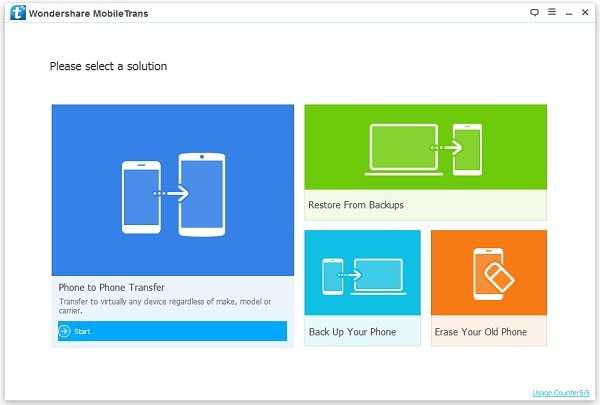
Примечание: Чтобы управлять данными iPhone, вы должны убедиться, что вы установили iTunes на свой компьютер раньше.Если вы этого не сделали, интерфейс напомнит вам установить его перед переносом ценных данных между Android и iOS.
Шаг 2 Подключите Samsung Galaxy S7 / S6 / S5 и iPhone 6 к ПК
После запуска программы Phone Transfer на вашем компьютере вы увидите, что ваш Samsung и iPhone отображаются, как показано ниже, исходное устройство слева и целевое устройство справа. Если вы хотите изменить оба способа, вы можете нажать «Перевернуть», чтобы легко установить Samsung в качестве исходного устройства.
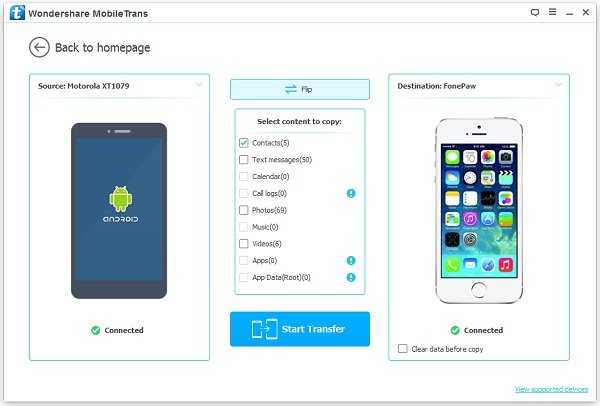
Шаг 3 Перенос контактов между Samsung Galaxy S5 и iPhone 6
После того, как оба телефона подключены правильно, все передаваемые типы данных будут перечислены между двумя устройствами.Вы можете отметить тот, который хотите передать, и нажать «Начать копирование».
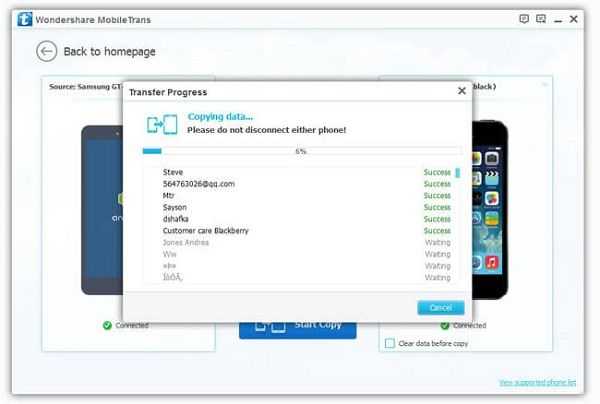
После этого контакты, сообщения, видео, фотографии, музыка и т. Д., Которые вы выбрали только что, будут перенесены на ваш iPhone 6. Вам нужно нажать «ОК», чтобы завершить его.
Как видите, вы можете передать свои ценные данные 3 простыми способами. То есть скачать, подключить и передать. Понятно и легко управлять, не правда ли? Почему бы не попробовать, вы можете легко перенести свой Samsung Galaxy S7 / S6 / S5 на свой iPhone 6 .Загрузите его и попробуйте сами.
.
Передача данных с Samsung Android на iPhone 7 / 6S (Plus)
Селена КомезОбновлено 27 мая, 2017
[Резюме] Эта статья научит вас простому способу переноса контактов, текстовых сообщений, видео, фотографий, музыки, электронных книг, заметок, журналов вызовов, сообщений WhatsApp с Samsung Galaxy на новый iPhone 7, iPhone 6S (Plus), iPhone 6 (Plus) и iPhone SE одним щелчком мыши! Если вы приобрели новый Samsung Galaxy S7 / S6, Note 5 / A9, вы также можете переключить данные iPhone на телефон Samsung.
Переместите все с Samsung Galaxy на iPhone 7 / 6S / 6 (Plus)
Если вы раньше использовали телефоны Samsung Galaxy, например Samsung Galaxy Note 5 / Note 4, Samsung Galaxy S5, Samsung Galaxy S6, Samsung Galaxy J5, Samsung Galaxy A9 или другие смартфоны Samsung, и теперь хотите приобрести новый iPhone 7 (Plus) или iPhone 6s / 6 (Plus), как перенести контакты и сообщения со старого Galaxy S3 / S4 / S5 / Note 4 на новый iPhone 7 одним щелчком мыши? Или как перенести музыку на iPhone 7 plus с Galaxy S6? Если у вас возникли проблемы с переносом контактов Samsung на iPhone 7.Как передать SMS с Samsung Galaxy S5 на новый iPhone 6S. И да, как перенести все фотографии, видео и песни с телефона Samsung на новый iPhone 7/6 / 6S, iPhone SE. Или в принципе, как переключить данные с телефона Android Samsung на iPhone iOS? Вот пошаговое руководство, которое вам может понадобиться.
* Как восстановить потерянные данные на iPhone 7 / 6S
* Как управлять данными iPhone на компьютере
Передача данных между Samsung и iPhone 7
С помощью Samsung to iPhone Transfer Tool вы можете передавать все текстовые сообщения, контакты, видео, музыку, электронные книги, заметки с Samsung Galaxy на iPhone 6S / 6, iPhone SE, iPhone 7 (Plus) всего в 1 клик! А также iPhone на Android в качестве возврата.
Передача данных с Android на iPhone - это полезный инструмент, который позволяет передавать данные с телефона на телефон, даже если они работают под управлением другой операционной системы, например передает данные Samsung на iPhone , Samsung Galaxy S5 на iPhone 7, с iPhone 5 на Samsung Galaxy S7 / S6, HTC для iPhone SE и т. Д. Таким образом, большинство смартфонов, таких как Samsun, HTC, Motorola, Sony, LG и другие телефоны Android, совместимы с этой программой. Вы также можете использовать его для копирования любых данных, таких как контакты , сообщения, видео, изображения, песни, история вызовов, приложения, календари и т. Д.Действия по эксплуатации не такие сложные, как вы думаете. Вам нужно всего 3 шага: во-первых, подключить телефоны; во-вторых, выберите данные, которые хотите переместить; И последнее, но не менее важное: передача.
Но сначала загрузите и установите его, нажав кнопки ниже.
Поддерживается передача Samsung Galaxy на iPhone
Samsung:
Galaxy S7 / S7 Edge, Galaxy S6 / S6 Edge, Galaxy S8 / S8 Edge, Galaxy S5 / S4 / S3 / S2, Galaxy Note 1/2/3/4/5/7, Galxy S4 / S3 mini, Galaxy A9 / A8 / A7 / A5, Galaxy S Duos, Galaxy Grand, Galaxy Ace, Galaxy Nexus, Galaxy Tap, Galaxy Rugby, Galaxy Fame и другие смартфоны Samsung.
Устройства Apple:
iPhone 6S / 6S Plus, iPhone 6/6 Plus, iPhone SE, iPhone 7/7 Plus, iPhone 5S / 5C / 5 / 4S / 4 / 3GS, iPad, iPad Mini, iPad Air, iPod Сенсорный и т. Д.
Поддержка iOS 8, iOS 9 (iOS 9.2, iOS 9.3), iOS 7, iOS 6 и последней версии iOS 10.
Как перенести контакты с Samsung Galaxy на iPhone 7 / 6S (Plus)
Шаг 1. Запустите инструмент переноса Android на iPhone на ПК
После установки запустите инструмент передачи данных из Samsung Galaxy в iPhone. Интерфейс будет показан ниже.
Примечание. Чтобы управлять данными iPhone, необходимо убедиться, что на вашем компьютере уже установлена программа iTunes. Если вы этого не сделали, интерфейс напомнит вам установить его перед переносом ценных данных между Android и iOS.
Шаг 2: Подключите Samsung и iPhone 7 / 6S к ПК и выберите типы файлов для передачи
Затем подключите телефон Samsung и iPhone к компьютеру, и вы увидите, что ваши Samsung и iPhone отображаются, как показано ниже.Программа покажет все ваши файлы в окне. Обратите внимание, что исходный телефон находится слева, а целевой - справа. Поэтому, если вы хотите выполнить перенос с iPhone на телефоны Samsung Galaxy, например с iPhone 5 на Samsung Galaxy S6 / S7 (Edge), просто нажмите кнопку « Flip », чтобы изменить положение телефона Android и iPhone.
Отметьте элементы, которые вы хотите перенести с Samsung на iPhone.
Шаг 3. Начните передачу файлов между Samsung и iPhone 7 / 6S
Нажмите кнопку « Начать перевод ».Появится диалоговое окно, показывающее имена файлов и индикатор выполнения, пожалуйста, не отключайте ни iPhone, ни телефоны Samsung во время передачи, иначе передача остановится.
Загрузите его и попробуйте сами.
Как видите, вы можете передать свои ценные данные за 3 простых шага. То есть подключить, выбрать и передать. Понятно и легко управлять, не правда ли? Почему бы не попробовать, вы можете легко перенести данные со своего Samsung Galaxy на новый iPhone.
Еще руководство по передаче данных от Samsung и iPhone:
Как передавать текстовые сообщения с Samsung на iPhone 7 / 6S / 6 / SE
Как перенести данные со старого iPhone на iPhone 6S / 7
Перенос контактов со старого Samsung на Samsung Galaxy S6 / S7 / Note 7
Как передавать сообщения WhatsApp с iPhone на Galaxy S7 / S6 / S5
Как восстановить потерянные данные с iPhone 6S / 6
Перенос истории чата WhatsApp с iPhone на Samsung
Как сделать резервную копию, восстановить и передать сообщения WhatsApp
Комментарии
Подсказка: вам необходимо авторизоваться, прежде чем оставлять комментарии.
Еще нет аккаунта. Пожалуйста, нажмите здесь, чтобы зарегистрироваться.